Aunque obtener un teléfono Android enraizado puede anular su garantía, sus beneficios superan los riesgos en general. Si rootea el dispositivo de manera adecuada, todo lo que lo hará será normalmente como lo hace. En consecuencia, cuando desea desarraigar un teléfono Android rooteado, todavía hay una opción.
Reino es una aplicación de rooteo que ofrece la forma fácil y eficiente de rootear la mayoría de los dispositivos de Android en un solo clic. Es seguro y fácil de usar. También viene con la opción de eliminar el acceso raíz desde su teléfono Android. La aplicación se desinstala fácilmente manualmente.
La aplicación incluye versiones separadas para Windows (.exe) y Android (.APK).
Preparaciones para Android Root antes de comenzar
Echemos un vistazo de cerca a cómo usar Kingoroot para rootear un teléfono Android basado en la computadora de Windows. También puede optar por instalar su versión de Android en su teléfono y rootearla directamente. El dispositivo utilizado en este artículo fue un Huawei H60, pero esto funcionará en cualquier otro dispositivo Android de su elección.
- Parte 1: Cómo rootear un dispositivo Android en la PC
- Parte 2: Cómo eliminar el acceso a la raíz del dispositivo Android
Parte 1: Cómo rootear un dispositivo Android en la PC
Paso 1: ejecute Kingoroot y conecte el dispositivo Android a la PC
Una vez que lo haya instalado en su computadora, haga doble clic en su icono para abrirlo. Obtendrá una ventana como la captura de pantalla a continuación, que le pide que adjunte el teléfono Android a la máquina con un cable USB. Haga esto según sea necesario.
Paso 2: Permitir la depuración USB en el dispositivo Android
Una vez conectado bien, el programa le pedirá que habilite el modo de depuración USB en su dispositivo Android, este es un paso esencial para rootear el dispositivo con éxito.
Aquí está la guía detallada sobre cómo activar el modo de depuración USB en Android.
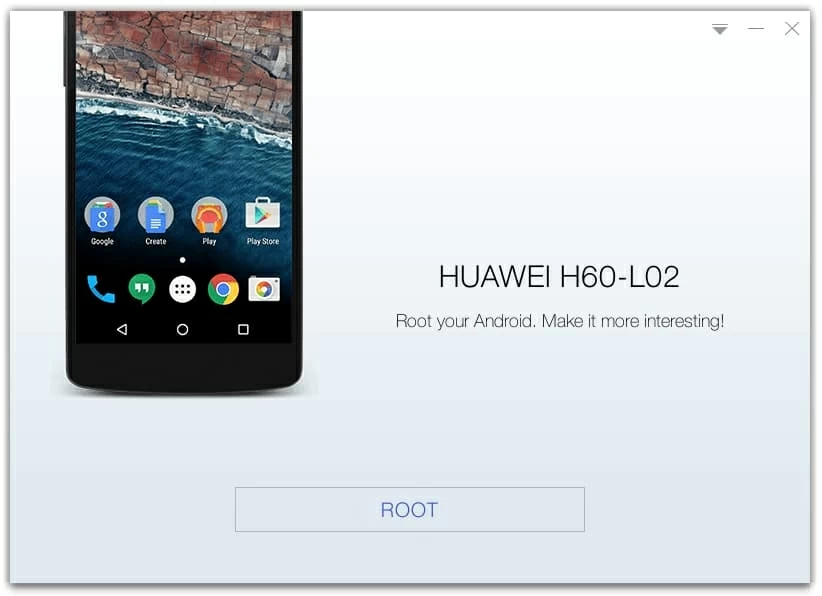
Habiendo obtenido el permiso de rooteo, el programa detectará su dispositivo Android a fondo y mostrará su imagen, así como su versión en la ventana.
Paso 3: dispositivo root Android
A continuación, haga clic en el Raíz botón en la posición inferior. Siéntese y espere a que el programa haga su negocio; esto tomará un par de minutos para terminar.
![]()
Durante el proceso de enraizamiento, el auricular de Android puede reiniciarse varias veces, pero funciona bien. No use y desconecte el dispositivo.
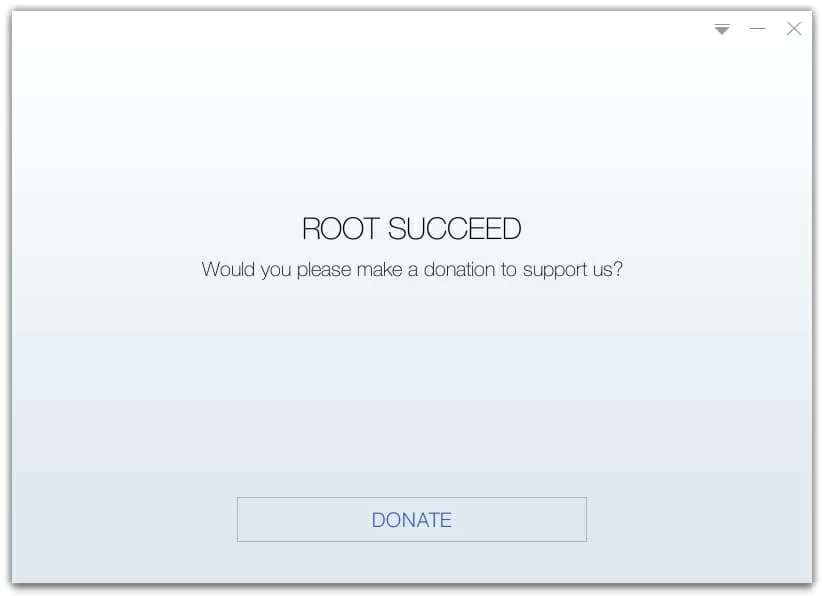
Una vez completado, verá aparecer una ventana con caracteres «Root Succeed». El teléfono inteligente Android se reiniciará y ya está.
Eso se trata del proceso de enraizamiento del dispositivo Android.
Aunque puede beneficiarse mucho del rooteo, hay ocasiones en que desea volver a la condición original de que el teléfono Android funcione. Si ese es el caso, simplemente abra Kingoroot nuevamente, conecte su teléfono Android rooteado, luego presione el Eliminar la raíz opción. La siguiente guía explicará una secuencia de pasos a seguir.
Parte 2: Cómo eliminar el acceso a la raíz del dispositivo Android
Paso 1: Ejecute Kingoroot y conecte el teléfono Android
Inicie la raíz Kingo en su PC y obtenga su teléfono móvil Android conectado a la computadora a través de un cable USB.
También deberá habilitar el modo de depuración USB en su teléfono Android si lo tiene cerrado después de rootear el dispositivo antes. Después de eso, el programa lo detectará rápidamente y le dará dos opciones en la ventana: Eliminar la raíz y Raíz nuevamente.
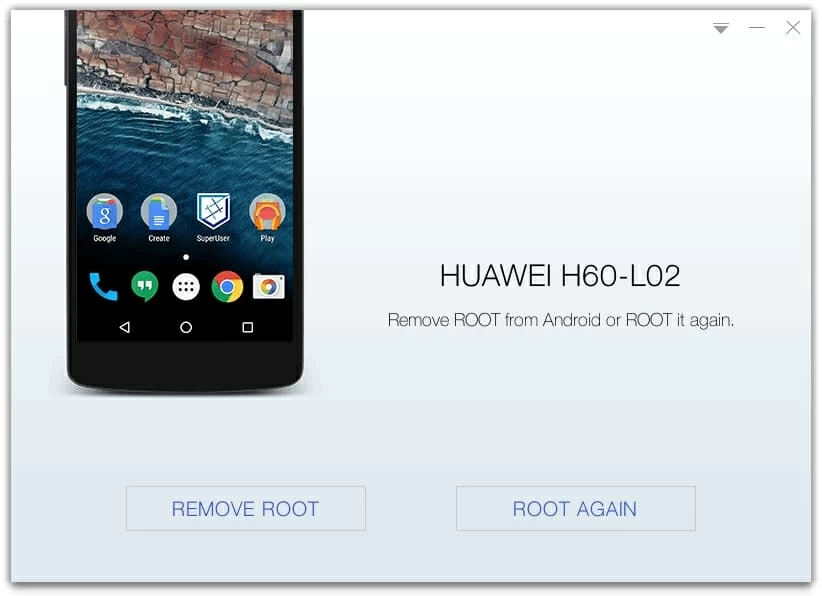
Paso 2: Retire la raíz del teléfono Android
Luego, haga clic en el Eliminar la raíz Botón y esto comenzará a desarraigarse el proceso en su teléfono Android. Espere unos minutos hasta que todo el proceso se complete al 100%.
¡Hecho! Su teléfono Android está completamente sin rooted.
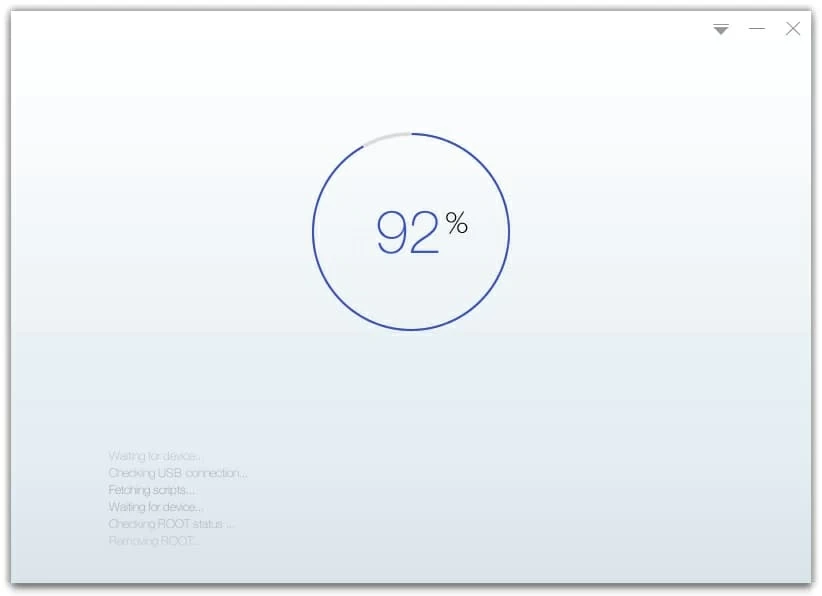
Ahora puede desinstalar la aplicación en su computadora.
Artículos relacionados
Suggested read: [Guía Completa] ¿Cómo desbloquear teléfonos Android bloqueados por Google Encontrar mi Dispositivo?
Todo lo que necesitas saber sobre rootear tu teléfono Android
Restaurar el historial de llamadas en Galaxy S9 (S9+)
Restauración de fotos en Galaxy S10 (más)
